Wmpnetwk.exe est un fichier d’application de Windows Media Player qui est utilisé lorsque vous partagez des bibliothèques multimédias Windows avec d’autres lecteurs multimédias en réseau. Si rien n’est fait, Wmpnetwk.exe et son application associée, Wmpnscfg.exe, peuvent rapidement augmenter l’utilisation de la mémoire et consommer 100 % du processeur. Dans ce didacticiel, nous discutons du rôle de Wmpnetwk.exe dans Windows et de certaines des façons de résoudre le problème de mémoire élevée lorsqu’il devient incontrôlable.
Qu’est-ce que Wmpnetwk.exe dans le Gestionnaire des tâches ?
L’objectif principal de Wmpnetwk.exe est de partager les bibliothèques Windows Media Player avec d’autres lecteurs et périphériques multimédia en réseau à l’aide de Universal Plug and Play. Si vous n’utilisez pas votre PC Windows pour diffuser avec d’autres lecteurs, il est préférable d’arrêter WMPNetworkSvc à partir de l’onglet Services du gestionnaire de tâches. Vous pouvez le redémarrer plus tard si vous le souhaitez.
Wmpnetwk.exe s’affichera toujours dans le Gestionnaire des tâches sous l’onglet Services comme WMPNetworkSvc, qui signifie « Service de mise en réseau du lecteur Windows Media ». Sous le même nom, il peut également être trouvé sous l’onglet Processus. Que vous utilisiez ou non Windows Media Player, l’impact global de l’application sur l’utilisation du processeur, de la mémoire, du disque et de l’alimentation devrait être très minime.
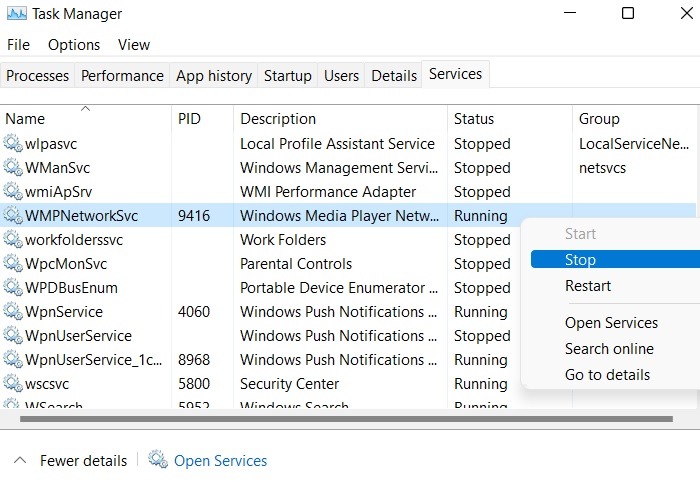
Causes de l’utilisation élevée du processeur par Wmpnetwk.exe
Voici les principales raisons pour lesquelles vous pouvez rencontrer ce problème sur un appareil Windows.
- Les dernières versions de Windows exécutent automatiquement WMPNetworkSvc: Le problème existe depuis l’ère de Windows 7. Dans le passé, Windows empêchait WMPNetworkSvc de s’exécuter automatiquement. Cependant, dans les dernières versions de Windows, vous pouvez le trouver activé automatiquement. La plupart choisissent d’ignorer cela même si le processus consomme silencieusement beaucoup de mémoire en arrière-plan.
- Le processus est sans fin: même si vous arrêtez le processus WMPNetworkSvc depuis le Gestionnaire des tâches, il a tendance à se redémarrer en continu. Parfois, le processus revient même après l’avoir désactivé.
- Indexation de la médiathèque accumulée dans le temps: si vous avez activé le streaming multimédia une fois et que vous avez oublié de le désactiver, le lecteur Windows Media Player commencera à indexer votre bibliothèque multimédia avec des fichiers vidéo et audio plus récents. Même lorsque vous utilisez d’autres lecteurs multimédias comme VLC ou Groove, le processus Wmpnetwk.exe continue de consommer des ressources en arrière-plan.
- Fichiers en double et en conflit: vous avez parfois d’autres programmes et applications portant le même nom que Wmpnetwke.exe ou Wmpnscfg.exe. Cela peut provoquer un conflit avec le fichier d’origine du lecteur Windows Media. Un nettoyage du système fonctionne mieux dans ces cas.
- Services dépendants: certains services dépendent d’autres services, de pilotes système ou de groupes d’ordre de chargement. Pour Wmpnetwk.exe, les services dépendants incluent MsQuic et Windows Search. Vous pouvez constater que l’application a redémarré si vous les utilisez.
- Malware nommé d’après Wmpnetwk.exe: les auteurs de logiciels malveillants peuvent nommer leurs logiciels espions et virus n’importe quoi, et Wmpnetwk.exe est une cible courante. Cependant, la sécurité basée sur Windows Defender dispose d’un mécanisme intégré pour rejeter ces vecteurs.
Solutions pour l’utilisation élevée du processeur par Wmpnetwk.exe
Bien que les fichiers d’application Wmpnetwk.exe et Wmpnscfg.exe ne puissent pas être entièrement supprimés de votre PC, leur impact peut être minimisé. De la fermeture des fichiers exécutables à la désactivation du streaming multimédia et à la désinstallation de Windows Media Player, l’une de ces méthodes va atténuer les problèmes de pics de mémoire élevés.
1. Désactiver le service Wmpnetwk.exe
Wmpnetwk.exe n’est pas un service essentiel et sa désactivation n’affectera pas le fonctionnement du système. Il est recommandé d’empêcher l’exécution automatique de l’application.
- presse Gagner + R pour lancer la commande Exécuter et tapez
services.mscpour lancer vos services Windows locaux.
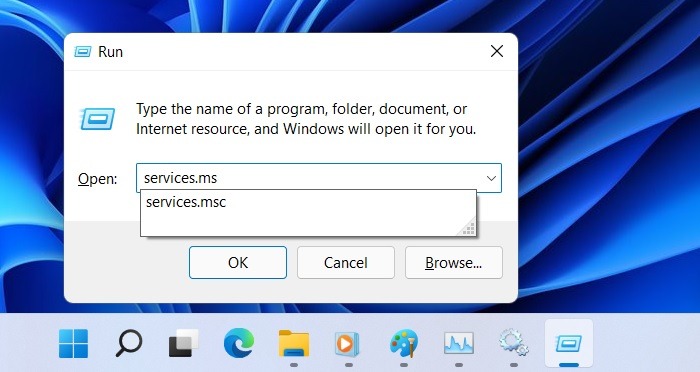
- Faites défiler vers le bas dans la liste des applications standard pour repérer « Service de partage réseau du lecteur Windows Media ».
- Cliquez une fois sur l’élément pour ouvrir une fenêtre Propriétés. « Type de démarrage » sera sous l’onglet Général. S’il s’exécute automatiquement, vous devez le désactiver en le réglant sur « Manuel » ou « Désactivé ».
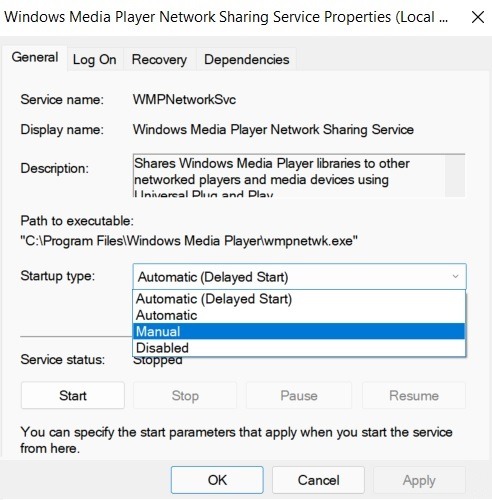
- Cliquez sur OK pour confirmer.
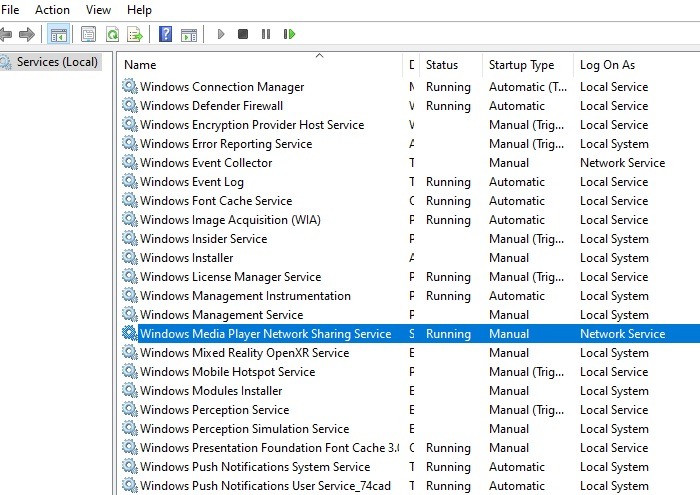
2. Utilisez le vérificateur de fichiers système et DISM pour réparer les fichiers corrompus
S’il y a des fichiers Wmpnetwk.exe corrompus ou en double dans les dossiers système, vous pouvez vous en débarrasser via des utilitaires de ligne de commande, tels que le vérificateur de fichiers système et DISM.exe. Pour effectuer ces actions, vous avez besoin d’un accès élevé à l’invite de commande.
- Lancez l’invite de commande à partir du menu de recherche Windows en tant qu’administrateur.
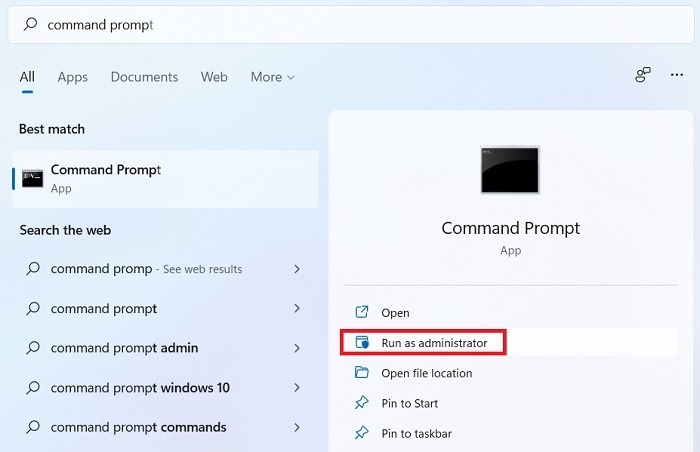
- Tapez la commande
sfc /scannow. C’est l’un des moyens les plus simples de protéger l’intégrité de votre système. Il répare les fichiers corrompus en plusieurs étapes d’analyse. Une fois la réparation terminée, il peut laisser un fichier texte CBS.log dans le sous-dossier Logs de Windows. Vous pouvez le vérifier pour déterminer s’il y a des problèmes Wmpnetwk.exe qui ont été réparés.
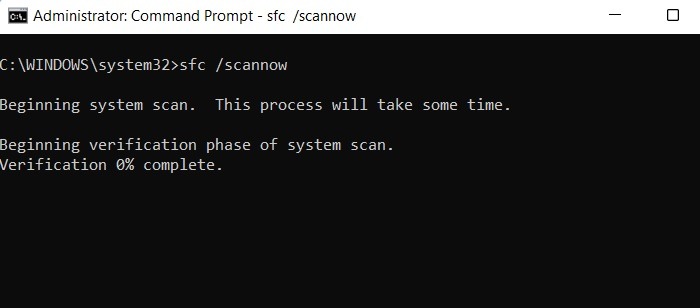
Vous pouvez également exécuter la commande dsim pour réparer tous les composants Windows devenus gourmands en ressources en raison d’un manque de mises à jour, d’installations défectueuses, de fichiers en double ou de pilotes manquants.
DISM.exe /Online /Cleanup-image /Restorehealth
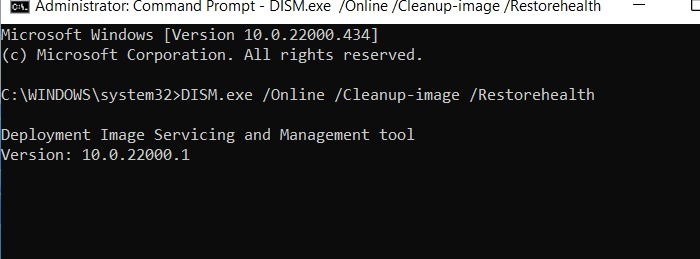
À partir du Panneau de configuration, vous pouvez activer ou désactiver les fonctionnalités Windows pour toutes les applications Microsoft. Nous utiliserons cette méthode pour désactiver partiellement Windows Media Player afin qu’il redémarre à nouveau pour aider à résoudre le problème de mémoire élevée de Wmpnetwk.exe.
- Accédez au Panneau de configuration et accédez à la section « Programmes et fonctionnalités ».
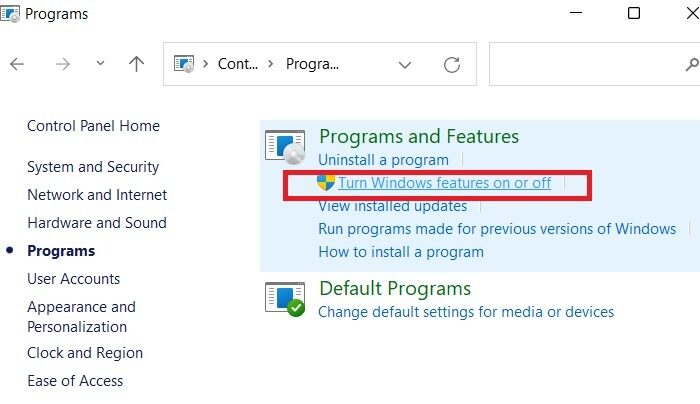
- Cliquez sur l’élément de sous-menu appelé « Activer ou désactiver les fonctionnalités Windows », qui ouvrira une nouvelle boîte de dialogue. Alternativement, vous pouvez également accéder à cet élément directement à partir du menu de recherche de Windows.
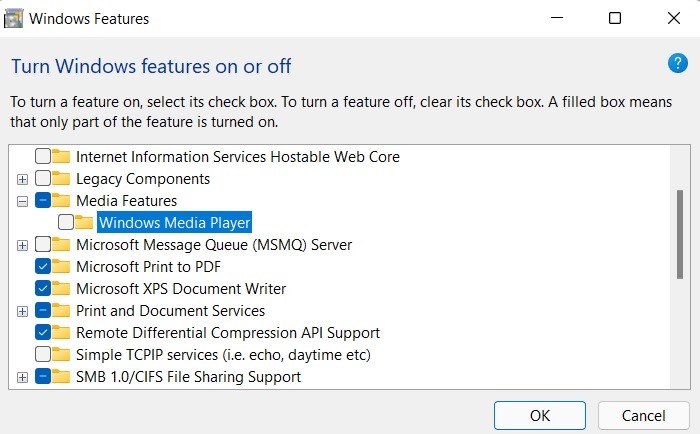
- Sous « Fonctionnalités multimédias », vous verrez l’option « Windows Media Player » cochée comme paramètre par défaut, car il s’agit de l’une des applications Microsoft nécessaires.
- Décochez l’option « Windows Media Player », ce qui mettra fin au programme.
- Ce qui précède peut également vous obliger à confirmer l’action une fois via une fenêtre de message d’avertissement. Il est prudent d’ignorer l’avertissement. Cliquez sur « Oui » pour finaliser.
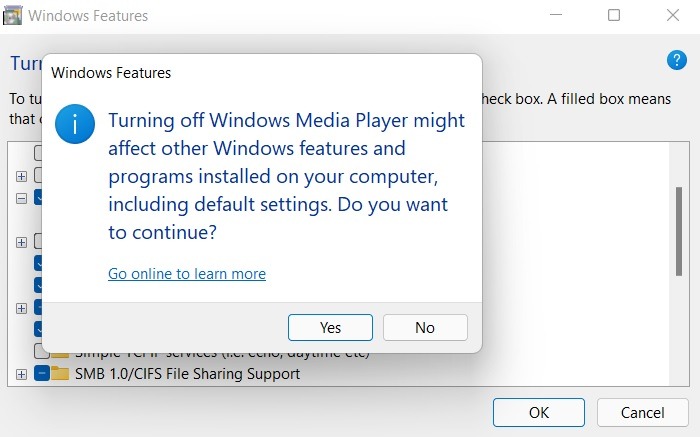
Même si vous n’utilisez pas Windows Media Player, vous pouvez avoir une option de « diffusion multimédia » activée dans l’application. Il s’agit d’une fonctionnalité de partage réseau qui peut être désactivée en toute sécurité pour réduire l’empreinte globale de Wmpnetwk.exe.
- Ouvrez le lecteur Windows Media. Allez dans « Stream -> Plus d’options de streaming ».
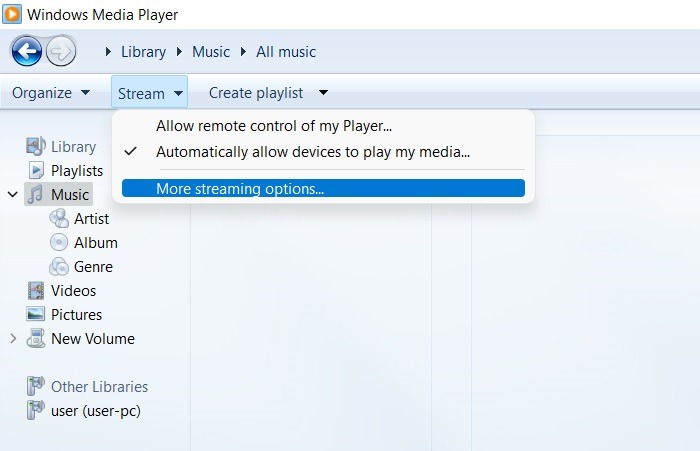
- Vous verrez une liste d’options de diffusion multimédia qui peuvent uniquement consister en le lecteur multimédia par défaut utilisé sur votre ordinateur. Cliquez sur « Bloquer tout » pour bloquer toutes ces applications en même temps.
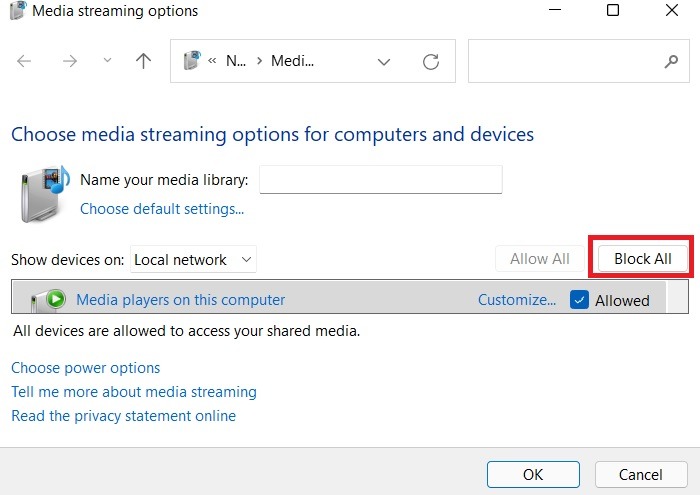
- Si vous souhaitez réactiver la diffusion multimédia, cliquez sur « Stream -> Activer la diffusion multimédia ».
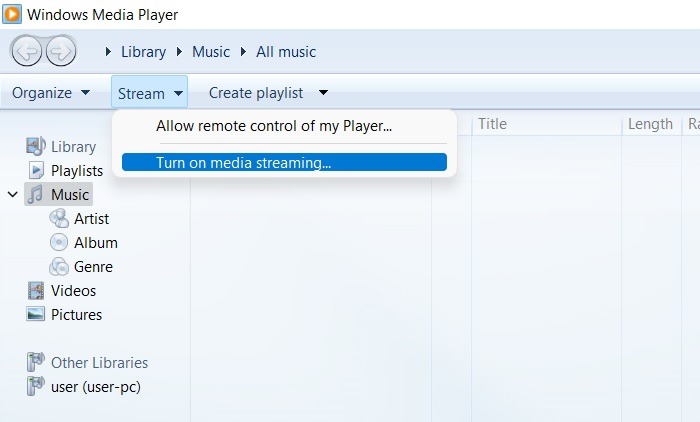
Il est toujours préférable de garder l’option de diffusion multimédia désactivée sur votre ordinateur si vous n’utilisez pas le service. Après cela, il reviendra à l’affichage de « Le streaming multimédia n’est pas activé » dans vos options de streaming multimédia.
5. Vérifiez le dossier Windows Media Player pour les anciennes versions de fichiers
Si vous avez d’anciennes versions de fichiers Wmpnetwk.exe ou Wmpnscfg.exe qui se cachent dans le dossier Windows Media Player, cela peut provoquer des conflits et des pics de mémoire élevés en raison du service Windows Media Player. Voici comment résoudre ce problème.
- Le dossier Windows Media Player peut être localisé facilement à partir du dossier Program Files ou Program Files (x86) de votre système. Trouvez un fichier appelé « Wmpnetwk.exe ».
- Recherchez les instances en double du fichier. Gardez « Affichage » activé pour « Fichiers et dossiers cachés ».
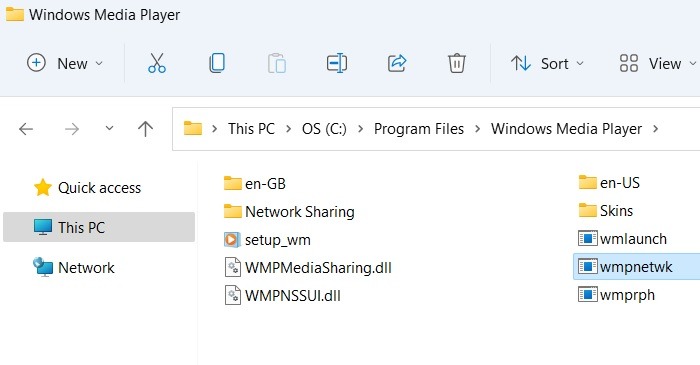
- Faites un clic droit sur le fichier et sélectionnez « Propriétés ». Sous « Versions précédentes », il devrait indiquer « Aucune version précédente n’est disponible ».
- S’il n’affiche pas ce message, il existe d’autres doublons dans votre système que vous pouvez supprimer à l’aide des commandes System File Checker et DISM. (Voir les étapes précédentes dans cette section.)
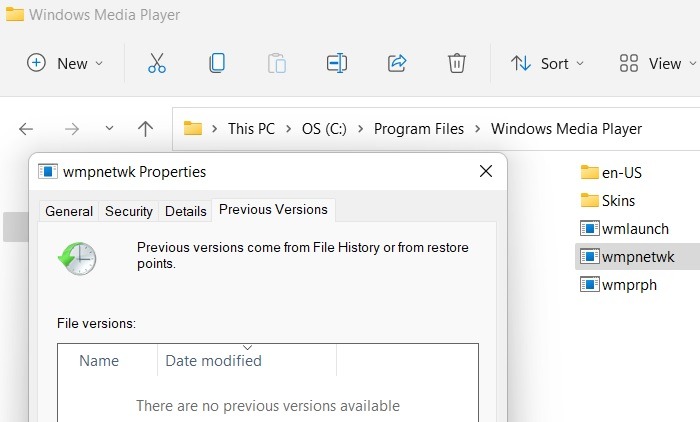
Il s’agit d’un simple hack de registre pour désactiver définitivement le processus WMPNetworkSvc.
- Dans le menu Recherche de Windows, ouvrez l’application Éditeur du Registre et exécutez-la en tant qu’administrateur.
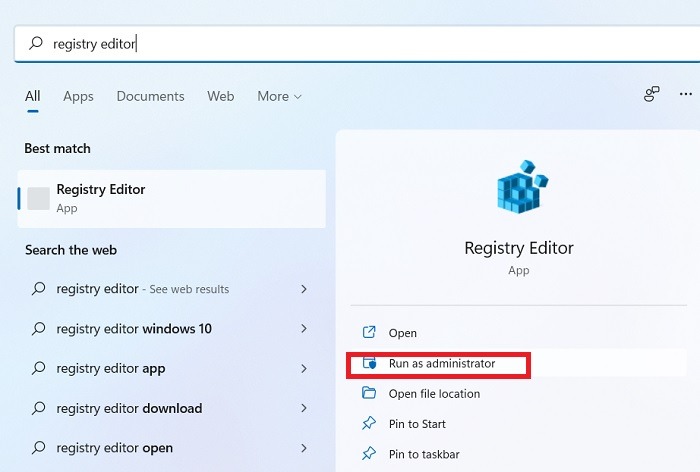
- Accédez au chemin suivant :
HKEY_CURRENT_USER\Software\Microsoft\MediaPlayer\Preferences\HME
- Dans le dossier HME, vous devriez voir une clé « DisableDiscovery ». S’il n’est pas présent, cliquez avec le bouton droit de la souris et créez une nouvelle clé « DWORD (valeur 32 bits) » et appelez-la « DisableDiscovery ».
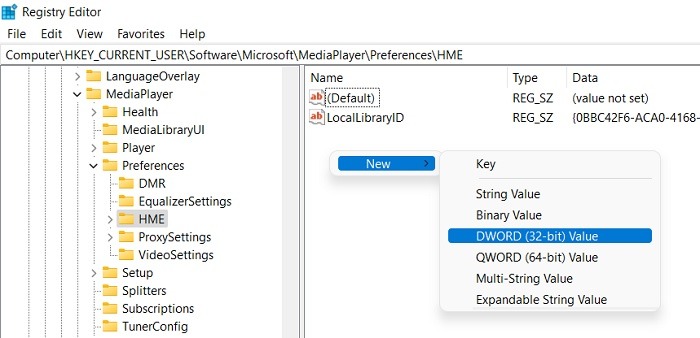
- Cliquez à nouveau avec le bouton droit sur l’entrée pour la modifier et définissez sa valeur hexadécimale sur « 1 » au lieu de la valeur par défaut « 0 ». Cliquez sur OK pour fermer cette entrée et quitter l’Éditeur du Registre. Votre nouvelle configuration pour désactiver « Media Streaming » a été activée.
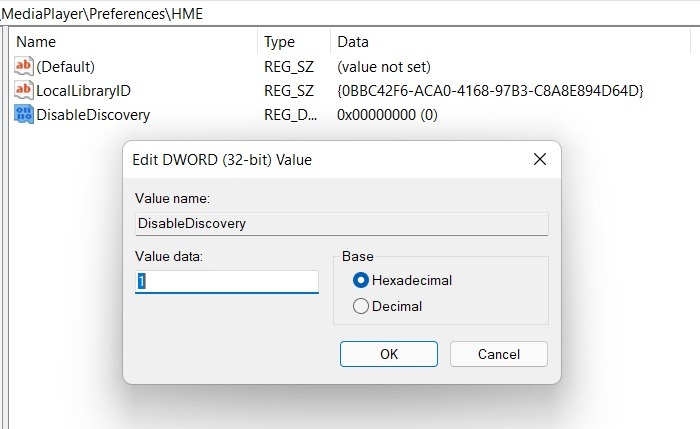
7. Analyse antivirus
Il est toujours très important de vérifier l’ensemble de votre système à la recherche de logiciels malveillants potentiels. Cela gardera à distance toutes les variantes de virus ou de logiciels espions de Wmpnetwk.exe.
- Lancez les paramètres système « Protection contre les virus et les menaces » à partir du menu de recherche Windows. Vous pouvez également accéder à cette option à partir de la sécurité Windows.
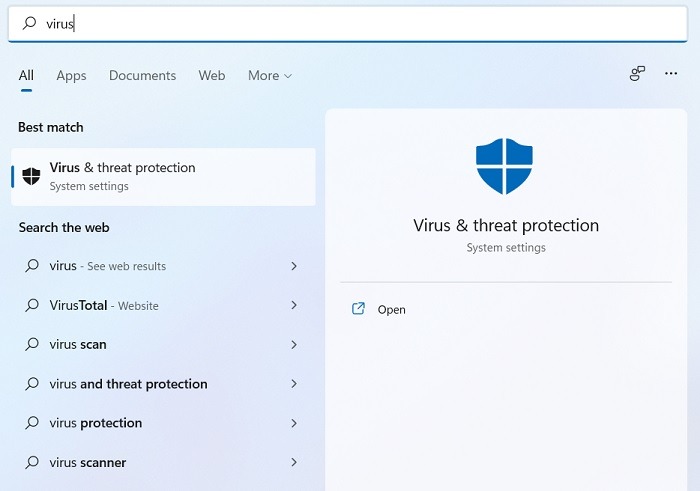
- Il y aura un certain nombre d’options d’analyse, notamment les analyses « rapide », « complète », « personnalisée » et « hors ligne ». Choisissez l’option d’analyse « complète ».
- Laissez le PC pendant quelques heures pour que l’analyse s’exécute, mette en quarantaine et supprime tout logiciel malveillant.
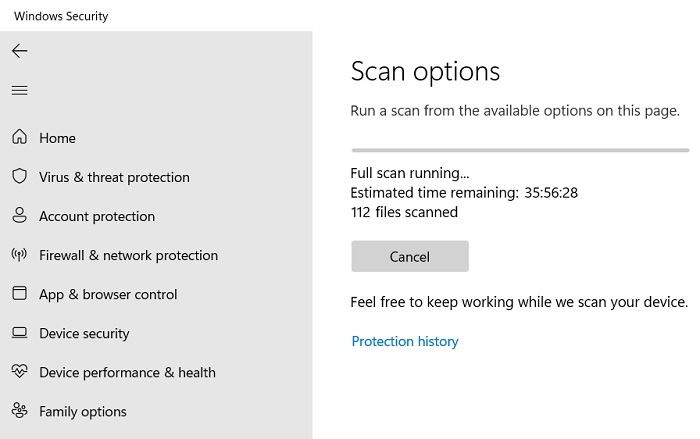
Questions fréquemment posées
1. Wmpnetwk.exe est-il un logiciel malveillant ou une application Windows authentique ?
Pour faire la différence entre les applications Windows authentiques et les logiciels malveillants, utilisez quelques tests simples. Tout d’abord, téléchargez un programme appelé CrowdInspect pour identifier plusieurs instances du logiciel malveillant. Pour chaque instance, vérifiez les propriétés du fichier. Si le fichier provient de Microsoft Corporation dans le cadre du système d’exploitation Microsoft Windows, il est authentique.
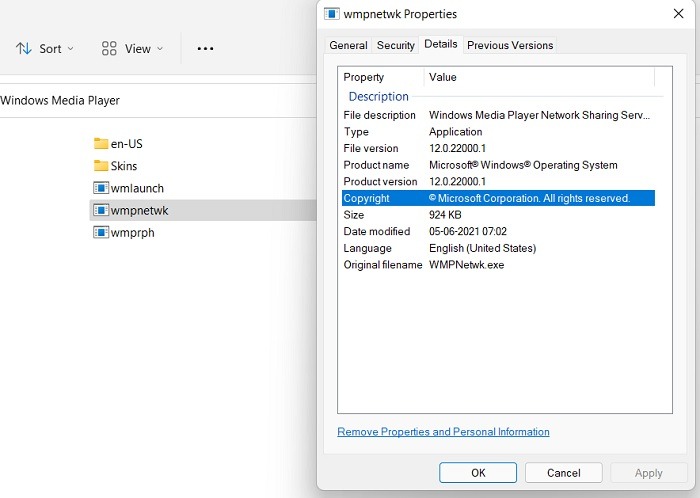
Vous pouvez également ouvrir les paramètres de sécurité avancés pour n’importe quel fichier d’application à partir de ses propriétés. S’il indique TrustedInstaller ou Microsoft en tant que propriétaire, nous pouvons être sûrs qu’il n’y a pas de logiciel malveillant, car il est impossible de falsifier ces signatures numériques.
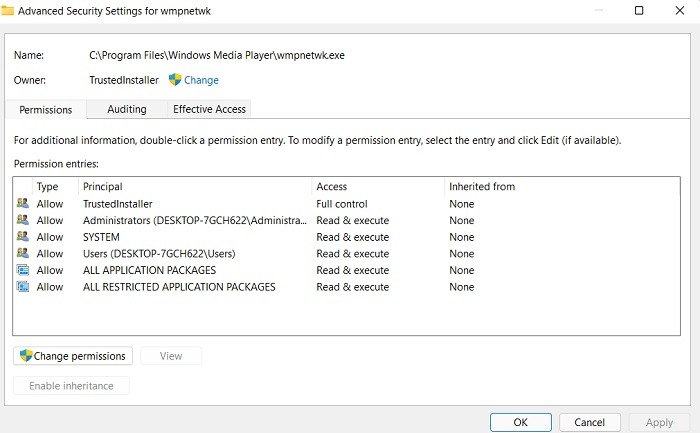
2. Comment désinstaller et réinstaller complètement Windows Media Player ?
Vous pouvez désactiver Windows Media Player et désactiver ses fonctionnalités. Mais vous ne pourrez pas le désinstaller complètement de votre PC. Bien qu’il semble tentant de désinstaller Windows Media Player, il n’y a pas de solution simple. L’application n’apparaît pas dans la liste des applications, et même si c’est le cas, elle ne peut pas être désinstallée à partir de là.
3. Quelles autres causes pourraient être à l’origine de mon utilisation du processeur si élevée ?
Dans un appareil Windows, l’utilisation élevée de la mémoire est un problème fréquent qui peut affecter votre PC en raison d’applications gourmandes en ressources. De nombreux facteurs contribuent à ce problème : du logiciel antivirus tiers à l’activation de Superfetch dans la recherche Windows.






